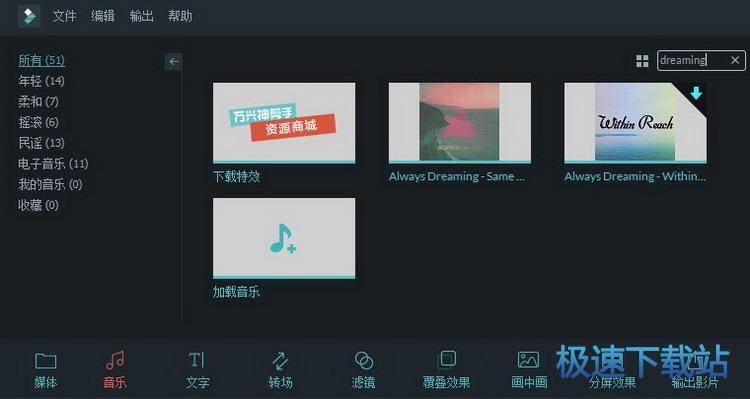建立好项目文件之后,我们就可以导入媒体文件进行编辑了。神剪手支持导入所有型号的数码相机、摄影机以及手机等设备拍摄的视频。此外,你还可以直接通过电脑摄像头录制视频,或者通过神剪手内置工具进行屏幕录制。
所有导入的媒体文件都会呈现在“我的媒体”库中,以便于筛选和整理。
导入媒体文件
神剪手提供了4种导入视频、图片以及音频的形式。
点击“文件”>“导入媒体文件”,在拓展选项中选择:
1、导入多媒体文件。从弹窗中选择要导入的文件,可一次导入多个媒体文件。
2、导入文件夹。从弹窗目录中选择要导入的文件夹,一次只可导入一个文件夹。
3、从相机或手机导入。 连接手机或相机到电脑,选择导入的媒体文件类型,选择要导入的文件,选择文件的保存路径,点击“确定”开始导入。
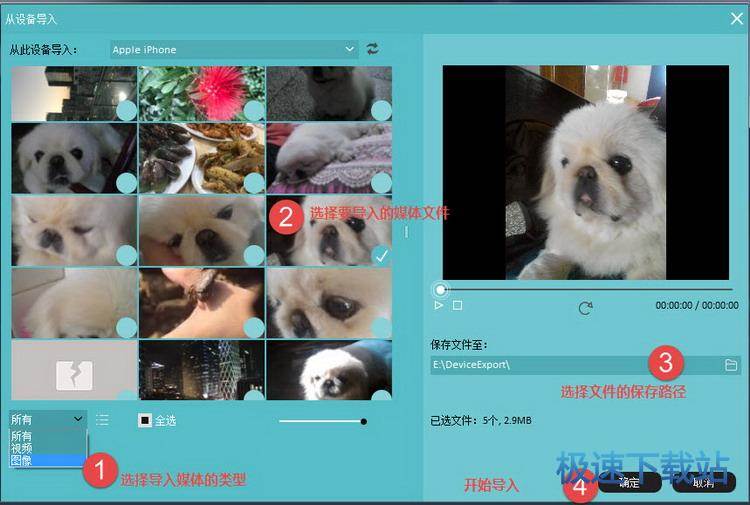
除了以上三种方法以外,你也可以直接将电脑或外置设备上的文件拖拽到媒体库中。
录制媒体文件
除了导入媒体文件外,你也可以通过神剪手直接录制媒体文件:
摄像头录制
在使用还功能之前,请确保你的摄像头已经正确地连接到电脑。
点击位于媒体库左上方的“录制”按钮,选择“从摄像头录制”,在弹出的“捕获视频”窗口点击录制按钮开始进行录制,再次点击该按钮则停止录制。点击“完成”,录制好的视频将会保存到默认的文件夹中,并自动添加到媒体库。
屏幕录制
点击“录制”按钮,选择“屏幕录像”,在弹出的“万兴屏幕录像机”窗口中,你可以设置屏幕录像的高宽比、帧率以及录屏质量等。点击红色的按钮开始录制。按F9结束录屏。录制好的视频同样会被自动保存到默认文件夹,并添加到媒体库中。
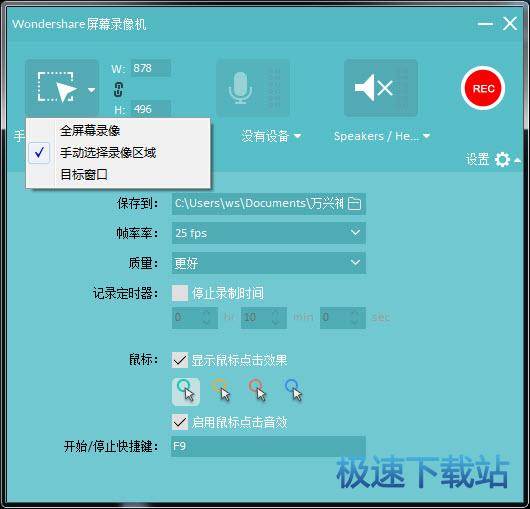
画外音录制
使用该功能前,请确保已将麦克风接入电脑。
点击“录制”,选择“录制画外音”,在弹出的“录制音频”窗口上点击录制按钮。3秒后,录制开始。当你在录制画外音时, 时间线上会自动添加一条音轨。
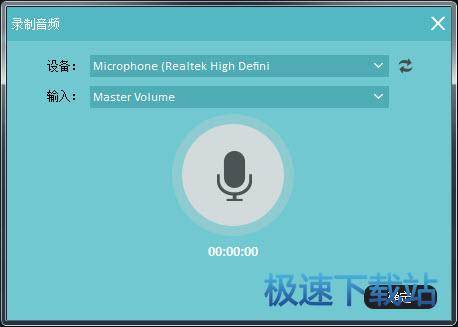
筛选媒体文件
点击媒体文件库右上方的筛选按钮,选择“视频”,“图像”,“音频”来筛选文件。
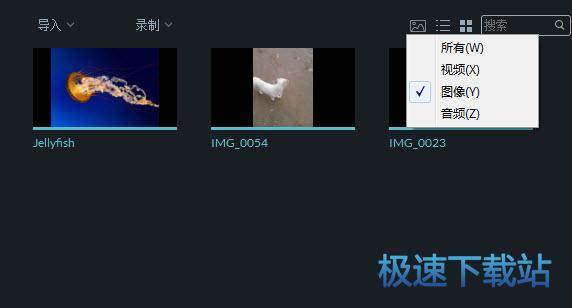
排列媒体文件
点击媒体库右上方的排列按钮,你可以按照文件的名称,持续时间,编码类型,创建日期来对文件进行升降排序。
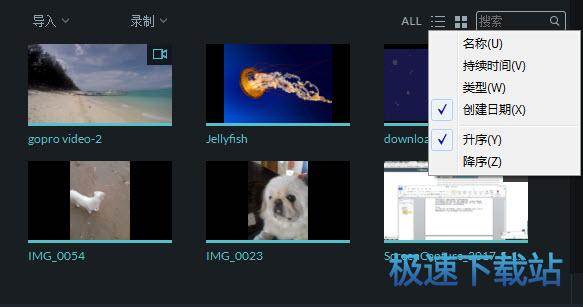
定位媒体文件
在媒体库右上角的搜索框中,输入媒体文件的名字即可快速定位该文件。该搜索框同样适用于内置音乐,文字,转场,滤镜等资源。